PyCharm은 프로그램 실행 시간을 볼 수 있는 방법을 제공합니다. 실행 구성: "실행 중 CPU 사용량 및 프로파일링 정보 수집" 옵션을 활성화합니다. 프로파일러: 데이터를 수집하고 "프로파일링 시작" 및 "프로파일링 중지" 버튼을 클릭합니다. 성능 모니터: CPU 사용량 및 런타임과 같은 측정항목을 표시합니다. timeit 모듈: 모듈을 가져오고 timeit.timeit() 함수를 사용하여 런타임을 측정합니다.
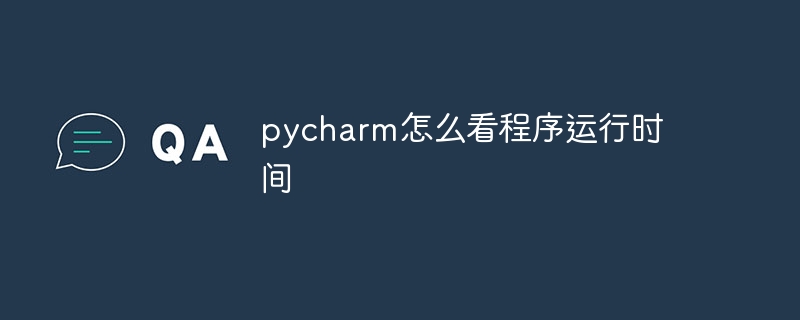
PyCharm을 사용하여 프로그램 실행 시간을 보는 방법
PyCharm은 프로그램의 실행 시간을 볼 수 있는 여러 가지 방법을 제공합니다.
1 실행 구성
2. Profiler
3. 성능 모니터
4. timeit 모듈을 사용하세요.
import timeit. import timeit
def my_function():
# 你的函数代码
t = timeit.timeit("my_function()", number=10000)
print("运行时间:", t)이것은 프로그램이 my_function() 함수를 10,000번 실행하는 데 걸린 경과 시간을 터미널에 인쇄합니다.
위 내용은 pycharm에서 프로그램 실행 시간을 확인하는 방법의 상세 내용입니다. 자세한 내용은 PHP 중국어 웹사이트의 기타 관련 기사를 참조하세요!